
Необходимые условия для платежа
Подключение Сбербанк Онлайн
Как оплатить счет через Сбербанк Онлайн?
Сроки зачисления оплаты по счету
Необходимые условия для платежа
Для того, чтобы совершить оплату за оказанную услугу или приобретенный товар, необходимы всего две вещи:
- Все реквизиты платежа. Обычно они предоставляются в полном объеме, но, если чего-то нет, придется отдельно запрашивать информацию у контрагента.
- Достаточная сумма на счету.
Помимо сказанного, также, что вполне логично, требуется доступ к сервису Сбербанк Онлайн. Для этого нужно быть клиентом Сбербанка и, предварительно, пройти регистрацию. Если все условия выполняются, то совершить оплату не составит труда. На всю процедуру уходит максимум полчаса (с учетом перепроверки данных). Если выполнять подобные платежи нужно будет регулярно, то есть смысл сохранить операцию в шаблонах или даже подключить автоплатеж.
Подключение Сбербанк Онлайн
Для подключения Сбербанк Онлайн необходимо:
- Зайти на официальный сайт рассматриваемой финансовой организации.
- В правом верхнем углу найти значок личного кабинета и нажать на него.
- Нажать на кнопку регистрации на открывшейся странице авторизации в личном кабинете.
- Ввести номер карты Сбербанка и нажать на клавишу «Продолжить».
- На номер телефона, который привязан к рассматриваемой карте, придет СМС-уведомление с кодом. Его нужно будет ввести в появившемся окне и еще раз нажать на кнопку «Продолжить».
- В новом окне клиент получит логин и пароль для авторизации в системе. В дальнейшем их можно будет поменять, установив любой вариант из тех, которые подходят клиенту.
- После этого следует вернуться к окну авторизации и ввести логин с паролем. Нажать на кнопку «Войти».
- На номер телефона еще раз придет СМС-сообщение с проверочным кодом. Его вводят в открывшемся окне. После этого клиент получает полный доступ к системе.
Как оплатить счет через Сбербанк Онлайн?
Оплатить счет можно, фактически, двумя способами – онлайн с телефона или также онлайн, но с компьютера. Несмотря на тот факт, что платежи с телефона могут показаться удобнее за счет отсутствия привязки к определенному месту, рекомендуется хотя бы первый раз совершать оплату при помощи компьютера. В дальнейшем операцию можно сохранить в шаблонах и использовать как в компьютере, так и в мобильном телефоне. Выделяют два основных варианта платежей – по названию организации или по реквизитам. Рассмотрим оба.
Перевод организации
Данный вариант по многим причинам считается приоритетным. Не нужно вводить большую часть реквизитов, меньше вероятность ошибки, проще искать и так далее. Единственный недостаток, нужной организации/фирмы/компании может просто не существовать в справочнике Сбербанка. Как следствие, придется вводить все данные вручную. Но сначала рассмотрим вариант платежей по названию организации:
- Зайти в систему, как это было показано выше.
- Перейти на закладку «Переводы и платежи».
- Пролистать страницу вниз до строки поиска.
- Ввести название нужной организации/компании/фирмы. В теории, ее можно найти и вручную, среди предложенных категорий, однако намного быстрее сразу искать по названию.
- Найти нужную организацию и выбрать ее.
- Заполнить все требуемые реквизиты. Большая их часть «подтянется» сама, однако данные плательщика, сумма платежа и некоторая другая информация заполняется автоматически только в некоторых случаях.
- После заполнения данных нужно их перепроверить и подтвердить операцию. Для этого придет очередное СМС-уведомление.
Оплата по реквизитам
Оплата счета через Сбербанк возможна и по реквизитам. Актуально это только в том случае, если подходящей компании нет в справочнике. Для этого, нужно:
- Зайти в личный кабинет.
- Перейти в раздел платежей.
- Выбрать категорию.
- Заполнить реквизиты (на этот раз абсолютно все).
- Перепроверить данные. Учитывая тот факт, что автоматически в данном случае ничего не заполняется, проверять нужно очень тщательно.
- Ввести сумму платежа и подтвердить операцию.
Рассмотрим на примере одной из компании по установке окон — Евроокна.
На специальной странице «Оплата» указаны все необходимые реквизиты. Есть возможность их скопировать в форму платежа Сбербанка.
Другие способы
Существуют и другие способы оплаты счетов. Они актуальны в том случае, если доступа к компьютеру или телефону нет. Кроме того, альтернативными вариантами часто предпочитают пользоваться люди, которые не очень хорошо работают в интернете.
В отделении Сбербанка
Самый простой, но и самый неудобный вариант. Простота заключается в том, что клиенту практически ничего не нужно делать – все сделает оператор. Останется только передать деньги или совершить платеж карточкой. А неудобство заключается в том, что придется искать ближайшее отделение, как-то туда добираться и ждать своей очереди. Краткая инструкция:
- Выбрать подходящее отделение. Например, при помощи специального сервиса на сайте банка.
- Лично туда явиться, захватив с собой счет (реквизиты платежа), деньги/карту и документ, удостоверяющий личность.
- Дождаться своей очереди.
- Объяснить суть обращения оператору/менеджеру.
- Дождаться оформления документов.
- Оплатить счет.
- Получить квитанцию об оплате.
В терминале Сбербанка
Общий принцип схож одновременно с оплатой в отделении банка и через Сбербанк Онлайн. Сначала нужно найти подходящий банкомат. Сделать это можно при помощи того же сервиса, который показан выше. Далее вставляем карту и выбираем пункт, касающийся платежей и переводов. Вносим все необходимые реквизиты и подтверждаем операцию.
Размер комиссии
Размер комиссии напрямую зависит от способа оплаты:
- Через Сбербанк Онлайн: 1% от суммы, но не более 1000 рублей.
- Через терминал/банкомат: 1-2% от суммы, но не более 2000 рублей. Минимальный платеж не может быть меньше 20 рублей.
- Через кассу в отделении банка: 3%, но не менее 15 рублей. Максимальный предел – 2,5 тысяч рублей.
Сроки зачисления оплаты по счету
Как доказывает практика, средства зачисляются получателю буквально мгновенно, иногда – в течение нескольких минут. В редких случаях – до 1 суток. И только в отдельных ситуациях, когда возникают какие-то проблемы, срок может растягиваться до 3-5 дней.
Сбербанк разработал для своих клиентов систему проведения платежей через интернет посредством онлайн кабинета. Это позволяет не отвлекаться от повседневных дел для посещения офиса банка или поисков ближайшего банкомата. Совершать переводы можно как с домашнего компьютера, так и с мобильного телефона.
Какие реквизиты нужны для корректной оплаты и где их брать?
Через Сбербанк Онлайн производится перевод денег на оплату коммунальных услуг, детских садов, банковских кредитов, товаров из интернет-магазинов и т. д. Важно правильно указать реквизиты организации или частного лица. При регулярном использовании данных система выделит их в отдельную вкладку.
Общими сведениями для оплаты счетов в любых государственных или коммерческих учреждениях являются:
- ИНН;
- БИК.
Дополнительно при расчёте по кредитным обязательствам в сторонних банках нужны:
- расчётный счёт получателя;
- номер договора.
Для внесения платежей за коммунальные услуги, энергопотребление и т. п. необходимо знать:
- лицевой счёт пользователя;
- номер договора.
Все требуемые реквизиты находятся:
- в квитанциях на оплату;
- в договорах;
- в постановлениях уполномоченных государственных органов (при оплате штрафных и иных санкций).
Перевод человеку потребует знания информации о получателе:
- Ф.И.О.;
- номер мобильного телефона;
- номер карты;
- расчётный счёт;
- ИНН;
- адрес регистрации;
- реквизиты банка, обслуживающего карту физического лица.
Подключение Сбербанк Онлайн на компьютере
Для регистрации на сервисе Сбербанк Онлайн необходимо иметь дебетовую карту банка, привязанную к номеру мобильного телефона владельца с подключённым смс–оповещением.
Пошаговая инструкция создания личного кабинета:
- Вбейте в строку поиска браузера «Сбербанк онлайн» и зайдите на официальный сайт.
- В новом окне нажмите «Регистрация».
- Впишите номер карты и нажмите «Продолжить».
- Введите код из смс с номера 900, далее «Продолжить».
- В новом окне в соответствующих полях напишите логин, пароль, повторите пароль. Нажмите «Зарегистрироваться».
После успешной регистрации в середине окна появится сообщение, после чего произойдёт переход в личный кабинет.
Перевод средств организации
Посредством личного кабинета Сбербанк Онлайн легко провести оплату счетов различных организаций:
- услуги ЖКХ;
- мобильная связь;
- налоговые сборы;
- штрафные санкции ГИБДД;
- интернет и телевидение;
- образовательные услуги;
- посещение детского сада.
Также можно внести средства в благотворительные фонды, произвести покупки в интернет-магазинах, застраховать имущество (жизнь, здоровье), поучаствовать в инвестировании и многое другое.
Процесс перевода денег в личном кабинете:
- В строке меню переходите по вкладке «Переводы и платежи».
- Пролистайте вниз до указателя «Организациям», кликните «Рублёвый перевод по России».
- Заполните в полях сведения об организации (БИК, расчетный счёт, ИНН), выберите карту, с которой произойдёт списание денег, кликните «Продолжить».
- Внесите дополнительные сведения (наименование учреждения, КПП, сумму для списания, название платежа), далее «Продолжить».
- В открывшемся окне проверьте внесённую информацию, нажмите «Продолжить».
- В новом окне посмотрите размер комиссии и кликните «Оплатить … руб.».
- В окне «Подтверждение платежа» введите СМС-код и подтвердите перевод.
Можно самостоятельно выбрать компанию в соответствующем разделе внизу страницы во вкладке «Переводы и платежи».
Перевод физическим лицам по реквизитам
В личном кабинете можно быстро перевести деньги частному лицу, зная необходимые данные о получателе.
Пошаговый процесс перевода средств физическому лицу:
- После входа на личную страницу идите в раздел «Переводы и платежи» и опустите курсор до указателя «Другому человеку».
- Выберете подходящий пункт, для примера, «Клиенту Сбербанка».
- Откроется окно для перевода денег с возможностью выбора (по номеру карты, номеру телефона, расчётному счёту). Кликните по нужной иконке, например, «Карта».
- Забейте номер карты получателя, выберите карту для списания, укажите сумму, по желанию напишите сообщение, кликните «Перевести».
- В открывшемся окне проверьте реквизиты, нажмите «Подтвердить по SMS».
- Перевод платежа подтвердите кодом из сообщения.
Перевод в другой банк
Через онлайн сервис клиенту легко оплатить кредитные долги Сбербанка или другой финансовой организации.
Пошаговый процесс оплаты кредита в стороннем банке:
- Пройдите в меню «Переводы и платежи».
- Опуститесь по странице вниз, остановитесь возле указателя «Погашение кредитов» и кликните «В других банках».
- В выпавшем меню выберете свой кредитный банк или нажмите «Кредиты/переводы в другой банк по БИК».
- Определите карту, с которой будет сделан перевод, введите БИК банка (он указан в договоре).
- Напишите в соответствующих окошках расчётный счёт организации, номер договора, Ф.И.О. лица, на которого оформлен кредит, далее «Продолжить».
- Напишите сумму платежа.
- В новом окне проверьте информацию и жмите «Оплатить …» (перевод в иное учреждение сопровождается комиссией, которая отражается в итоговой оплате).
- Заверьте намерение путём нажатия кнопки «Оплатить» и последующего введения одноразового пароля из смс сообщения.
Подтверждение перевода
Подтвердите намерение переслать деньги путём введения смс-кода, который придет на телефон с номера 900. В сообщении находится введённая информация для сопоставления со сведениями, указанными в личном кабинете, и одноразовый пароль. После проверки введите код и кликните «Подтвердить».
Если пароль не пришёл, позвоните по номеру 900 и сообщите о ситуации.
Оплата по реквизитам через мобильное приложение Сбербанк Онлайн для Android
Управление платежами через телефон на платформе Android с установленным приложением Сбербанка позволит пользователю моментально совершить операцию. Приложение доступно для скачивания в Google Play.
Поэтапный процесс оплаты на примере перевода средств организации:
- На мобильном устройстве пройдите в приложение банка, выберете карту для оплаты, нажмите «Платежи и переводы».
- В списке возможных переводов выберите «На счёт в другой банк».
- Вбейте номер расчётного счёта банка получателя.
- Система уточнит, кому предназначен перевод. Кликните «Организации».
- Введите реквизиты организации, далее – «Оплатить».
- Впишите наименование организации-получателя, далее – «Оплатить».
- Укажите назначение платежа, проверьте введённую информацию, снова кликните «Оплатить».
- Введите сумму для оплаты, проверьте сведения, кликните «Оплатить».
Оплата по реквизитам через мобильное приложение Сбербанк Онлайн для IOS
Скачать приложение для iPhone, iPad и Apple Watch можно в интернет-магазине App Store.
Пошаговое руководство для пользователей гаджетов с ОС IOS:
- В приложении банка выберите карту для списания.
- Кликните «Платёж или перевод».
- Из выпадающего меню определите, какой перевод необходим.
- Система предложит варианты поиска организации. Выберите подходящий или вбейте название в сроку поиска.
- Далее укажите Ф.И.О. получателя, проверьте данные, нажмите «Продолжить».
- Напишите адрес клиента, назначение платежа и нажмите «Продолжить».
- Вбейте сумму перевода, нажмите «Перевести».
Комиссия
В определённых случаях при переводе денег через онлайн-кабинет банк берёт процент за использование ресурса. Основным условием начисления комиссии является принадлежность счёта клиента к Сбербанку.
Комиссия начисляется в размере 1 % от вносимой суммы (максимум 1000 рублей) в случаях:
- если обслуживающим банком получателя платежа является Сбербанк, клиент находится в другом городе и перевод происходит в рублях;
- если средства перечисляются на счёт, открытый в другом финансовом учреждении;
- если происходит оплата кредитных обязательств иных банков.
Перевод денежных средств на карту физического лица, пользователя услуг Сбербанка, является бесплатным.
Подробную информацию о комиссионных тарифах можно прочитать здесь [Документ 1].
Сроки перевода
Поступление денег на счёт получателя занимает различное количество времени.
Срок ожидания составляет:
- 3 рабочих дня – организация или физическое лицо находятся в другой тарифной зоне.
- На следующий день деньги переводятся:
- по расчётному счёту;
- на кредитную карту Сбербанка.
- Моментально – на дебетовые карты банка.
Время доставки средств на карты других банков и баланс учреждений, обслуживаемых сторонними организациями, зависит от банка-получателя.
Возможные сложности с достоверностью указанных данных
Пользователь онлайн-сервиса может по ошибке неправильно внести данные в поля платежа. Например, расчётный или корреспондентский счёт имеет большой набор цифр. Система не позволит клиенту пройти на следующий этап, если количество символов будет недостаточным, и укажет на ошибку путём сообщения красного цвета.
В случае, если платёж прошёл, но есть сомнения, просмотрите его статус в «Истории операций». Отклонённые банком действия отмечаются красным цветом. Такую операцию можно редактировать. Перепроверьте реквизиты, исправьте ошибки и проведите оплату повторно.
Что делать, если реквизиты были введены неверно/оказались неправильными?
Случается, что клиент по невнимательности или недостаточной осведомлённости указывает ошибочные реквизиты.
Вернуть деньги назад возможно в некоторых случаях:
- если недостоверность была обнаружена сразу, следует позвонить на горячую линию банка по номеру 900 или по телефонам горячей линии 8 800 555 5550, +7 (495) 500 5550, и оператор поможет исправить ситуацию;
- если платёж прошёл, следует распечатать справку и обратиться с документами в отделение банка по месту нахождения.
Действия для получения справки в личном кабинете:
- С правой стороны вверху кликните вкладку «История операций».
- Найдите услугу, оплату которой требуется подтвердить, и нажмите её.
- Откроется окно с проведённой операцией. Пролистайте страницу вниз, нажмите вкладку «Справка о выполнении платежа».
- Появится окно с детализацией, заверенной сотрудником банка, и печатью. Сфотографируйте документ и покажите в офисе Сбербанка. При необходимости справку можно распечатать.
Широкие возможности Сбербанк Онлайн одновременно с понятным интерфейсом позволяют использовать ресурс для совершения любых денежных переводов по имеющимся реквизитам. Сервис экономит не только время, но и деньги: комиссия для переводов в банкоматах и отделениях банка составляет больший процент.
Инструкция для оплаты счета в приложении Сбербанк Онлайн по реквизитам с Вашего смартфона
1. Войдите в Сбербанк онлайн на Вашем смартфоне
2. Выберите карту с которой собираетесь произвести оплату
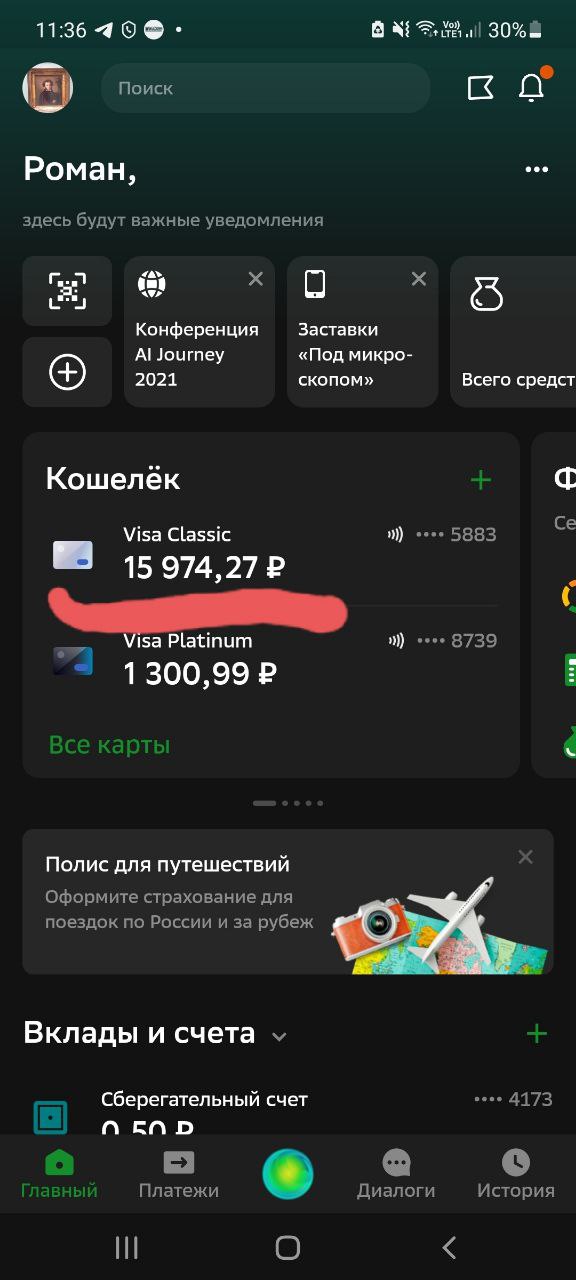
3. Выберите раздел “Оплатить или перевести»
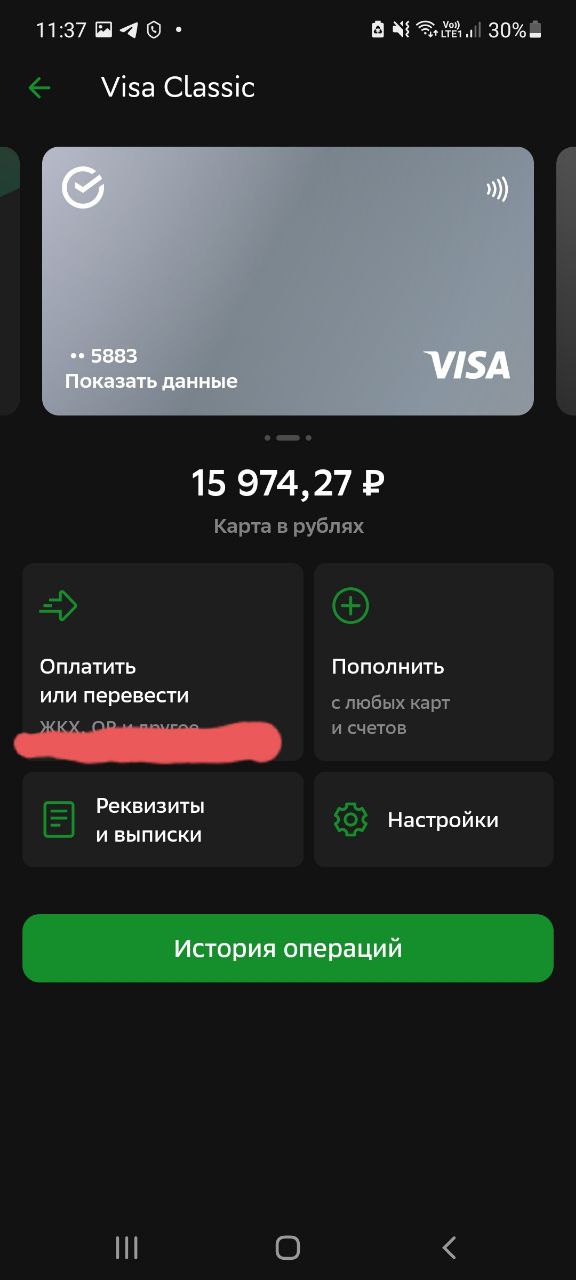
4. Найдите и выберите раздел “Платеж по реквизитам”
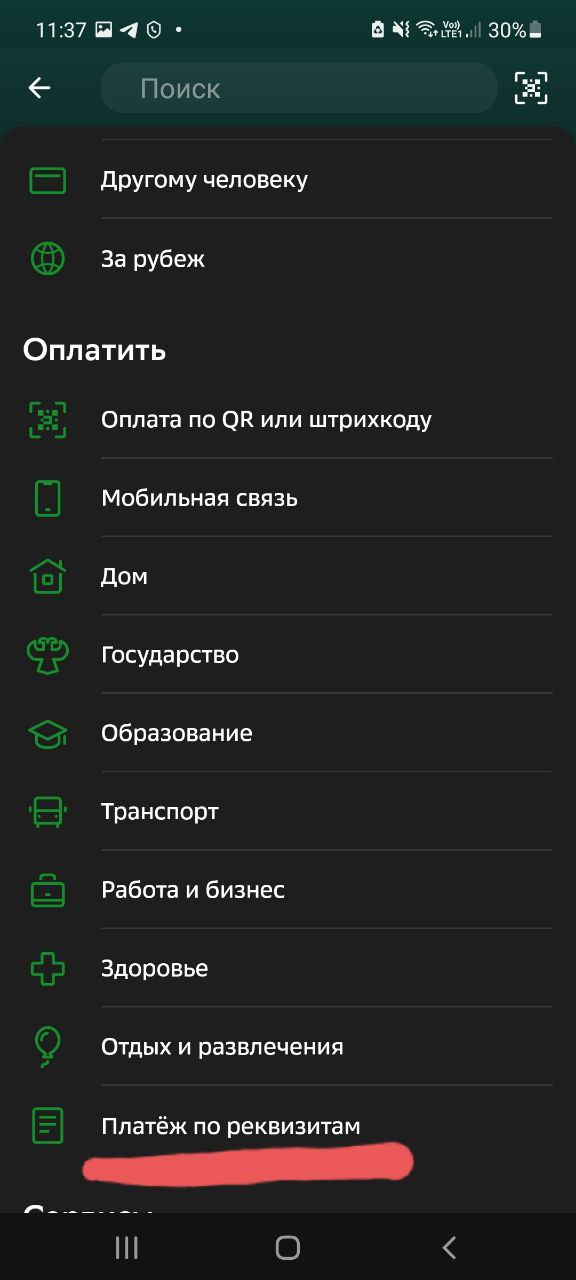
5. Введите ИНН получателя — 614209149524
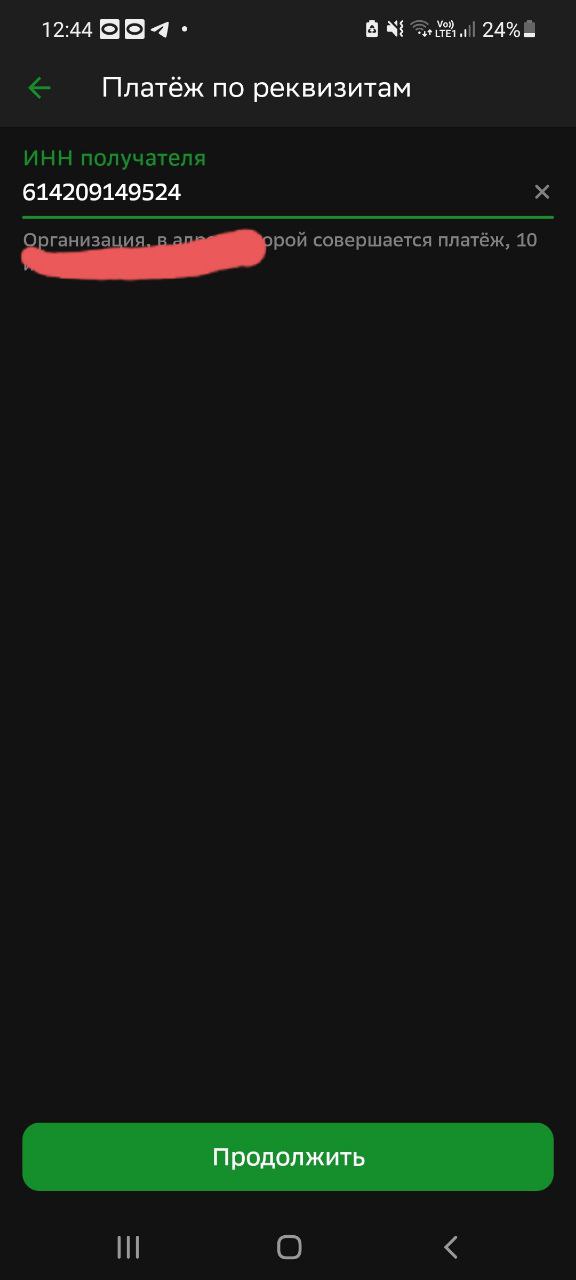
6. Введите расчетный счет получателя — 40802810252094085491 и БИК банка получателя — 046015602
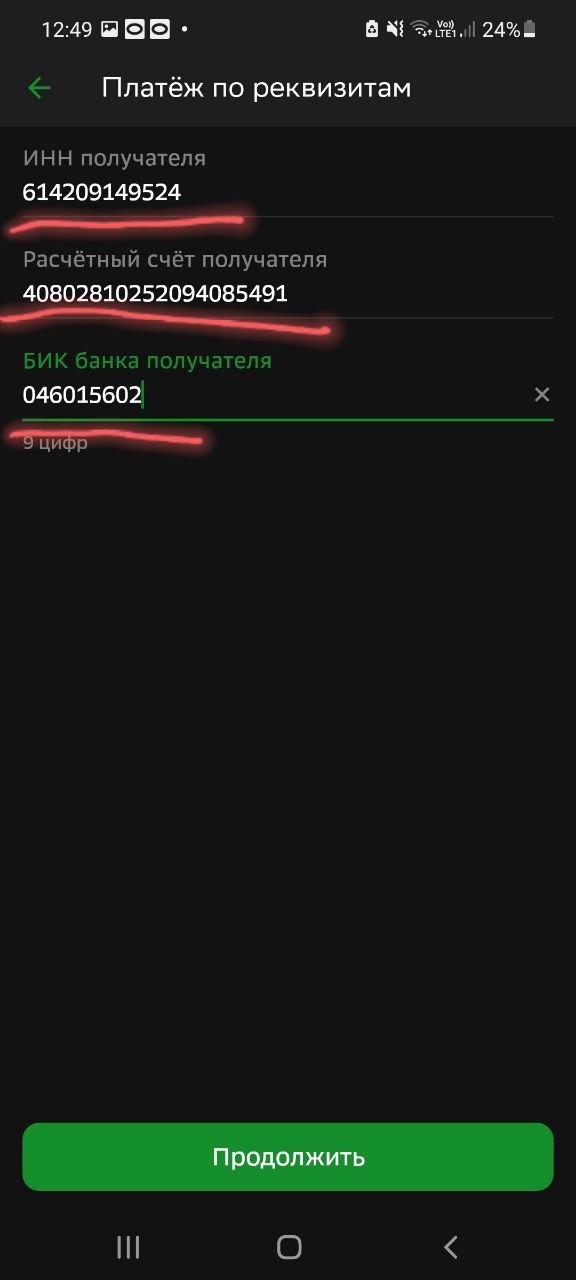
7. Далее выберите платеж по реквизитам в первой строчке — ИНДИВИДУАЛЬНЫЙ ПРЕДПРИНИМАТЕЛЬ ЧЕХОНАДСКИЙ ДМИТРИЙ АНАТОЛЬЕВИЧ
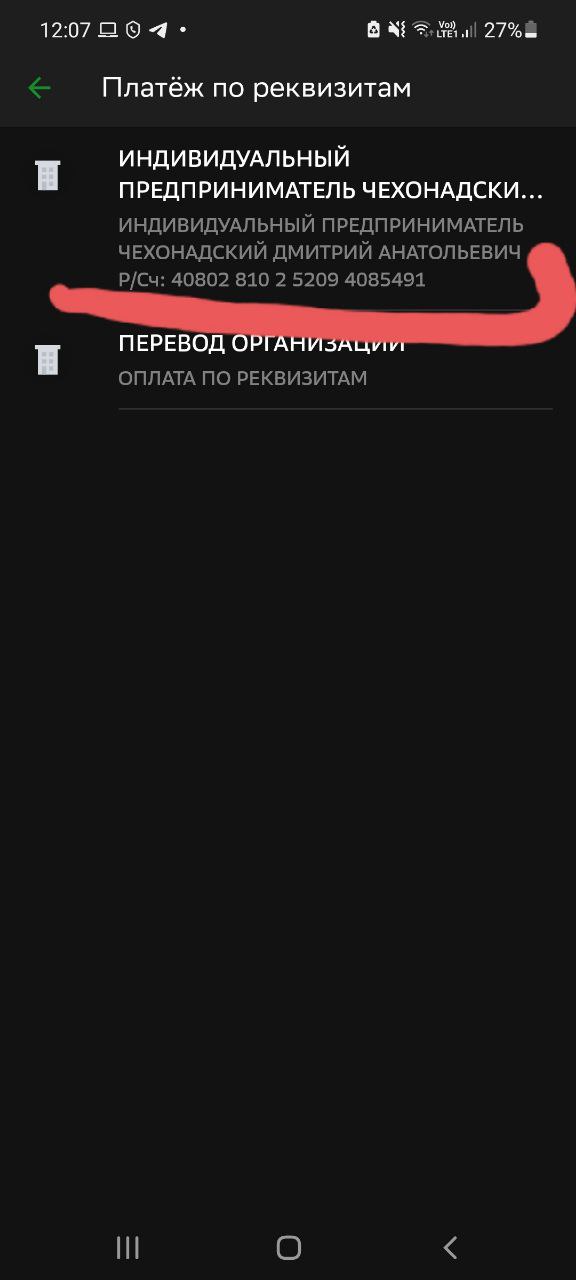
8. Введите ФИО плательщика из счета
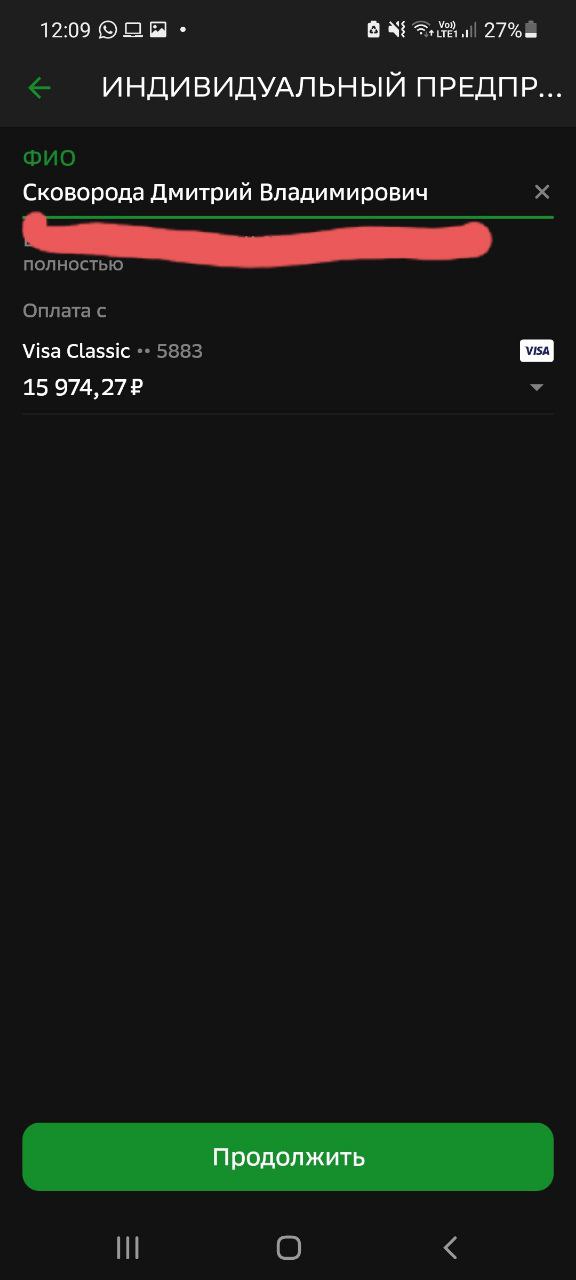
9. Укажите назначение платежа — номер и дату счета
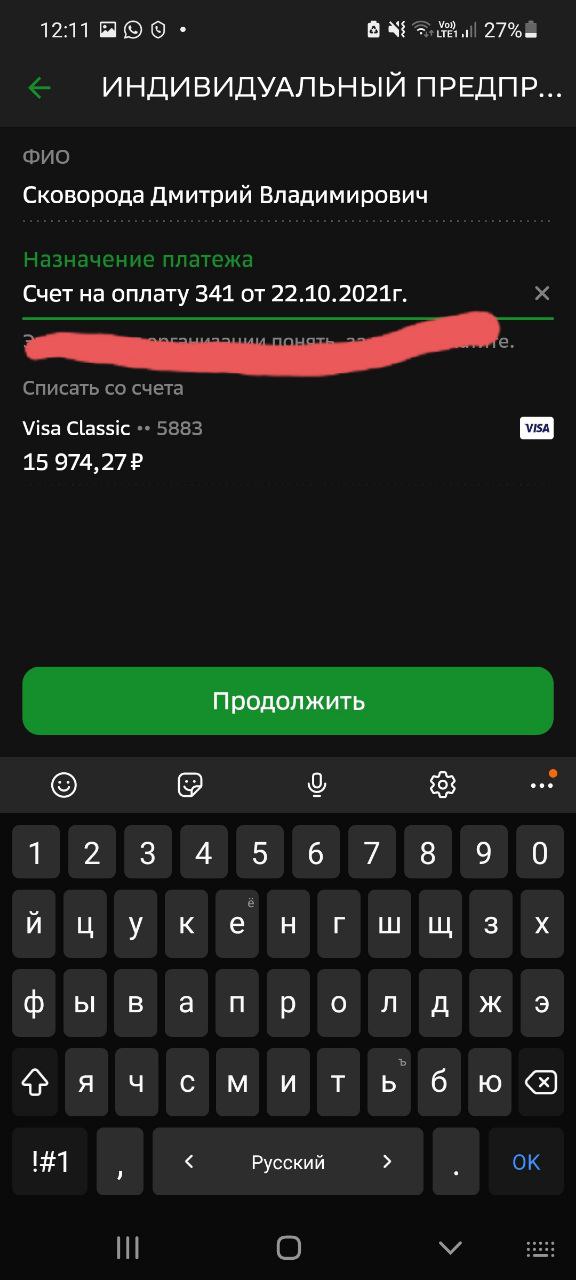
10. Введите сумму платежа из счета и подтвердите платеж
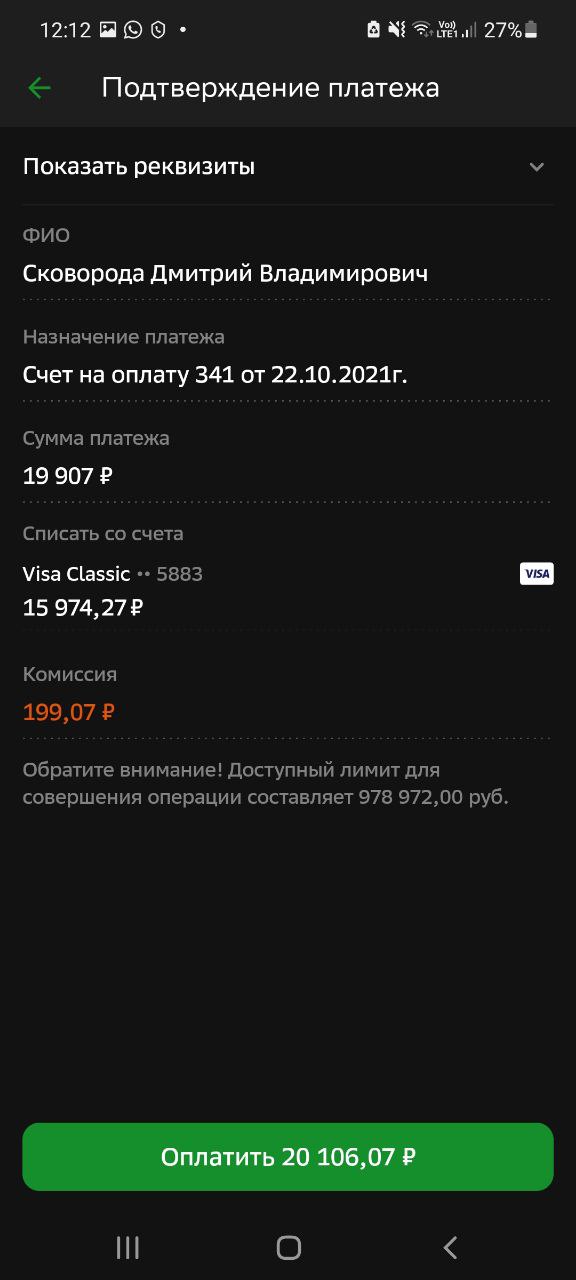
-
Главная
- Инструкции
- Оплата через приложение Сбербанк Онлайн на телефоне
Оплата через приложение Сбербанк Онлайн на телефоне
Для начала оплаты завершите оформление заказа нажав кнопку «Оформить заказ» в корзине.
1. При переводе денежных средств в счет оплаты товара через мобильное приложение Сбербанк Онлайн необходимо выбрать карту с которой будет производиться оплата товара. Выбор карты производится на главной странице приложения.
2. После выбора карты необхоимо выбрать пункт «Платеж или перевод».
3. В меню «Платежи и переводы» необходимо выбрать пункт «Остальное».
4. Выбираем пункт оплата «по реквизитам».
5. На новой странице заполняем следующие поля (реквизиты можно посмотреть в сформированной квитанции на оплату):
Номер счета: 40802810938040003081
ИНН: 741511542909
БИК: 046577964
6. На следующей странице заполняем Фамилию Имя Отчество.
7. На следующей странице заполняем «Адрес» и «назначение платежа» (назначение платежа можно указать любое, например номер квитанции или наименование товара).
8. Далее необходимо заполнить поле «Сумма платежа».
9. Нажмите продолжить и завершите платеж. Как только денежные средства поступят на наш расчетный счет (обычно это занимает около суток) наши менеджеры оповестят Вас о поступлении денег и сориентируют по отгрузке заказа.
Ещё инструкции
Цифровые технологии охватывают все больше сфер нашей жизни. Сегодня, имея только доступ в Интернет, человек может совершать онлайн множество операций, в том числе платежных. Универсальный ресурс, позволяющий любому пользователю всемирной сети платить за товары и услуги, не выходя из дома – Сбербанк Онлайн. С помощью компьютера или смартфона можно делать любую оплату за считанные минуты. Как оплатить счета по ИНН через Сбербанк Онлайн, какие еще сведения для платежа могут понадобиться – читайте в этой публикации.
Какие существуют обязательные условия для выполнения платежа
Чтобы дистанционно оплатить заказанный товар, выполненные услуги или имущественный налог, требуется несколько условий:
- На банковском счете должно быть достаточно средств для совершения запланированного платежа;
- Необходимо иметь минимальные сведения о магазине (поставщике услуг, госоргане) – его идентификационный номер налогоплательщика (ИНН).
Также для операций перечисления денежных средств через Интернет требуется иметь подключение к сети и регистрацию в системе Сбербанк Онлайн.
Как с компьютера подключиться к Сбербанк Онлайн
Подключиться к платежному сервису Сбербанка можно, выполнив несколько простых действий:
- На странице www.online.sberbank.ru нажмите кнопку «Зарегистрироваться»;
- Укажите номер карты Сбербанка и ожидайте на привязанный к ней телефон сообщения с цифровым кодом;
- Введите число из сообщения и заполните регистрационную форму. Логин и пароль в дальнейшем можно изменить;
- Повторно пришедший код укажите в специальном поле, после чего доступ к Сбербанк Онлайн будет предоставлен.
В личном кабинете Сбербанка будет отражена информация обо всех принадлежащих вам счетах и картах. Оплачивать счета можно любым платежным инструментом.
Как платить по номеру ИНН через Сбербанк Онлайн: на компьютере и смартфоне
Оплата счетов через Сбербанк Онлайн – несложная операция, однако тем пользователям, которые совершают данное действие впервые, рекомендуется платить с помощью компьютера. Более детальный интерфейс платежной системы позволит лучше понять принцип перечисления средств онлайн.
С помощью пошаговой инструкции вы сможете пройти все этапы оплаты по номеру ИНН в системе Сбербанк Онлайн на компьютере:
- Пройдите авторизацию в личном кабинете Сбербанка, дождитесь сообщения с кодом и введите его в предложенной форме;
- На главной странице среди верхних блоков с названиями доступных операций выберите и нажмите «Платежи. Оплатить»;
- Страница переместится к форме заполнения реквизитов, в строке «Введите название, категорию услуги, ИНН или расчетный счет» напечатайте известный вам код ИНН;
- Нажмите значок «Найти» (иконка с изображением лупы);
- Система найдет поставщика с указанным ИНН. Если он предоставляет несколько услуг, выберите необходимую;
- После перенаправления на страницу введения ваших данных заполните их – например, при оплате услуг ЖКХ укажите лицевой счет потребителя;
- Заполните сведения о перечисляемой сумме;
- Внимательно проверьте все заполненные данные, нажмите «Оплатить»;
- Дождитесь сообщения на телефон, введите присланный код и завершите платеж.
Если оплата происходит на регулярной основе, рекомендуется сохранить выполненную операцию в разделе «Шаблоны».
Мобильное приложение «СберБанк» устанавливается практически на все модели смартфонов, которые поддерживают работу в интернете. Оплачивайте товары и услуги, следуя нашим рекомендациям:
- Зайдите в приложение и авторизуйтесь, введя установленный код;
- Внизу главного экрана личного кабинета нажмите «Платежи»;
- В верхней строке «Название или ИНН» введите код;
- Система обнаружит продавца или поставщика услуг, выберите его наименование для продолжения платежа;
- После этого вам останется ввести свои данные для оплаты.
Обратите внимание, что в некоторых случаях одного ИНН будет недостаточно, поставщик может отсутствовать в базе Сбербанка. Тогда вам нужно будет ввести несколько дополнительных реквизитов, узнать их можно из присланной квитанции или выставленного счета.
Мобильный вариант оплаты в Сбербанк Онлайн по ИНН дает возможность оплачивать счета быстро, из любого места и города, при этом просрочка платежа практически исключается.
- Главная
- |
- Оплата
- |
- Инструкция по оплате через мобильное приложение Сбербанк
Инструкция по оплате через мобильное приложение Сбербанк
Если у вас есть пластиковая карта Сбербанка, и скачено мобильное приложение системы Сбербанк на телефон, то вы можете произвести оплату непосредственно через это приложение. В этом случае средства будут списаны с вашей пластиковой карты или иного счета в системе сбербанк. Процесс оплаты состоит из следующих шагов:
Шаг 1. Выбираем вариант перевода:
На странице «Платежи» в разделе «Переводы» выбираем «На счёт в другой банк»
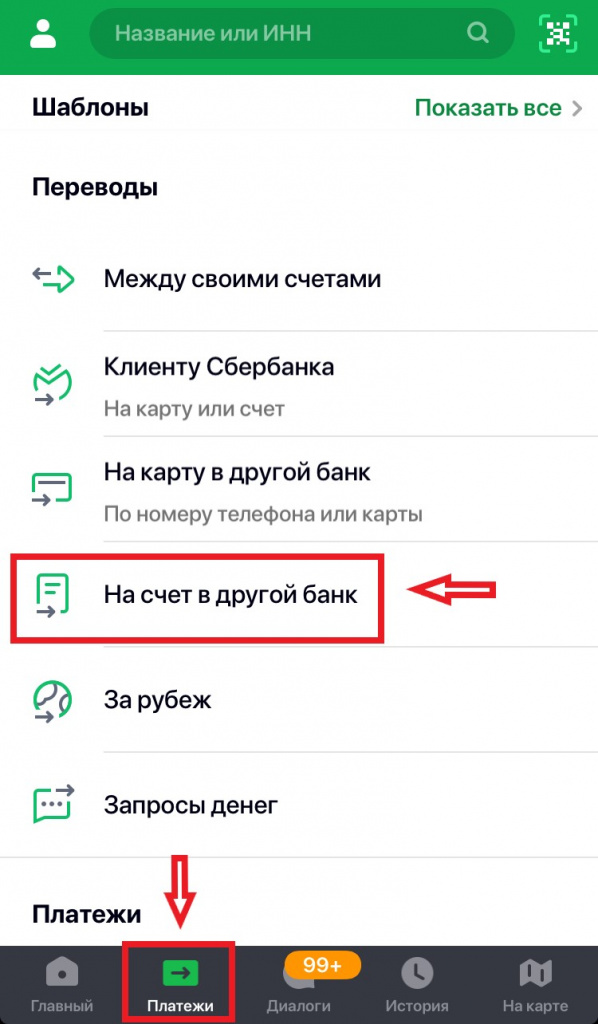
Шаг 2. Вводим реквизиты получателя
Реквизиты получателя:
- Номер счета: 40802810138000147486 (20 знаков)
- Выбираем – «Перевод организации»
- Нажимаем – «Продолжить»
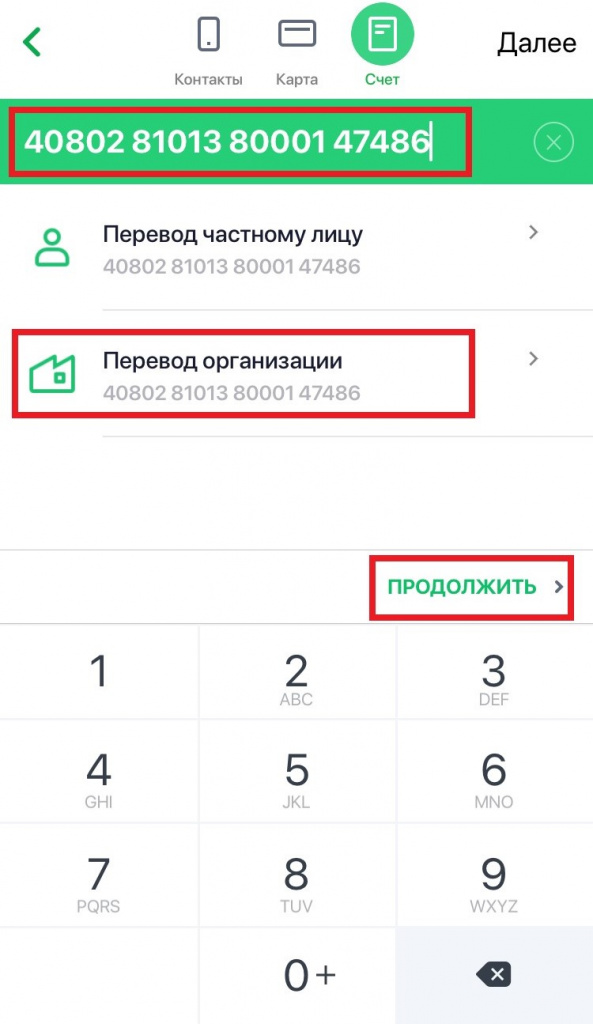
Шаг 3.
- Далее вводим ИНН: 772512481880 (12 знаков) и БИК: 044525503 (9 знаков)
- Нажимаем – «Продолжить»
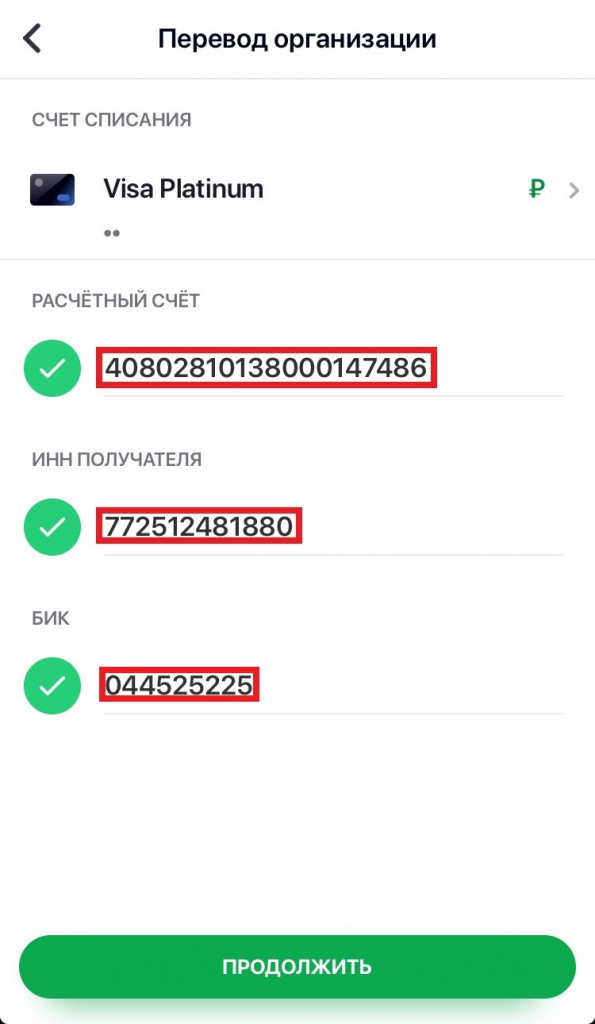
Шаг 4. Внимательно проверяем наименование получателя и банка получателя.
Вводим наименование получателя: ИП Табунов Алексей Викторович
(важно: буквы ИП перед фамилией обязательны!!!)
- Наименование банка получателя: ПАО Сбербанк
- Нажимаем – «Продолжить»
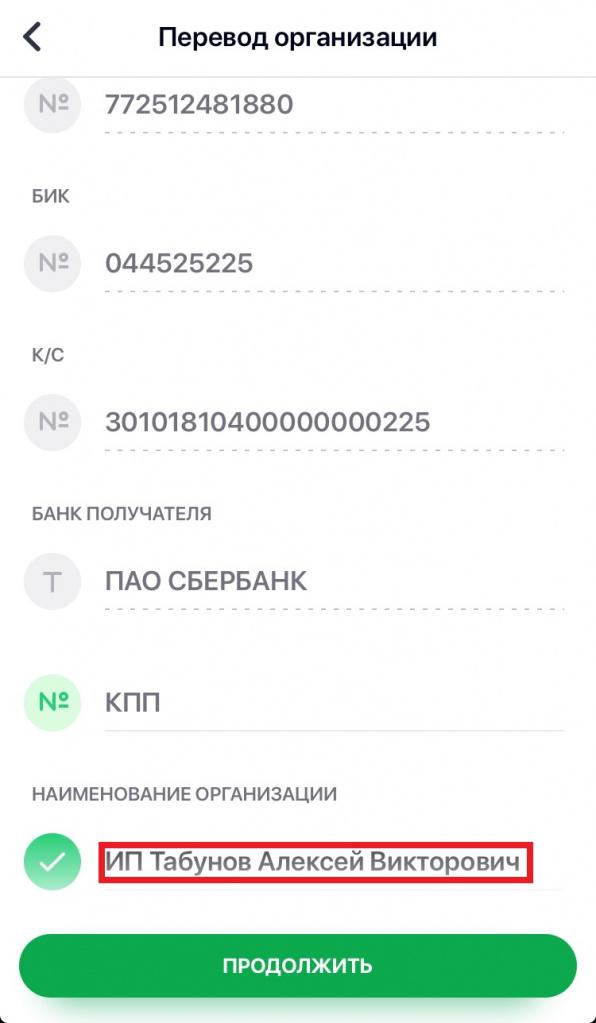
Шаг 5. Вводим назначение платежа
- Назначение платежа: Оплата по счету №******** от 01.01.0001 г., за товар без НДС Вместо звездочек указываем номер полученного Вами счета, дата выставления счета, за место слова товар указываете товар который оплачиваете, например «за смолу». (важно: слова «без НДС» обязательны!!!)
- При получении товара лицом не являющимся плательщиком, обязательно указывать в графе «назначение платежа» ФИО получателя полностью, т.е. пишем: Оплата по счету №********, за товар за ФИО (полностью), без НДС
- Нажимаем – «Продолжить»
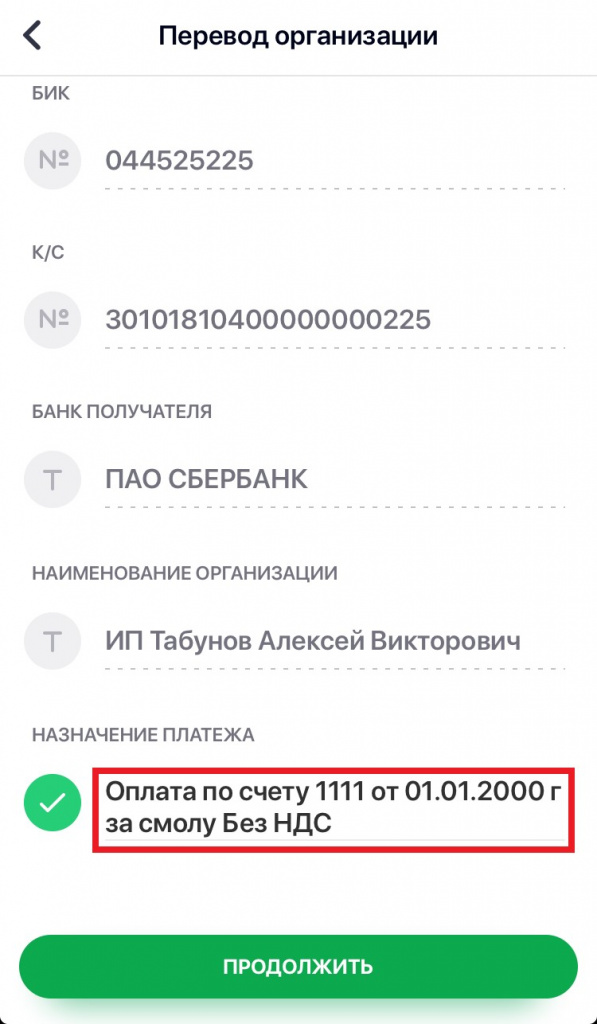
Шаг 6. Вводим сумму платежа
- Вводим сумму платежа из полученного Вами счета.
- Нажимаем – «Продолжить»
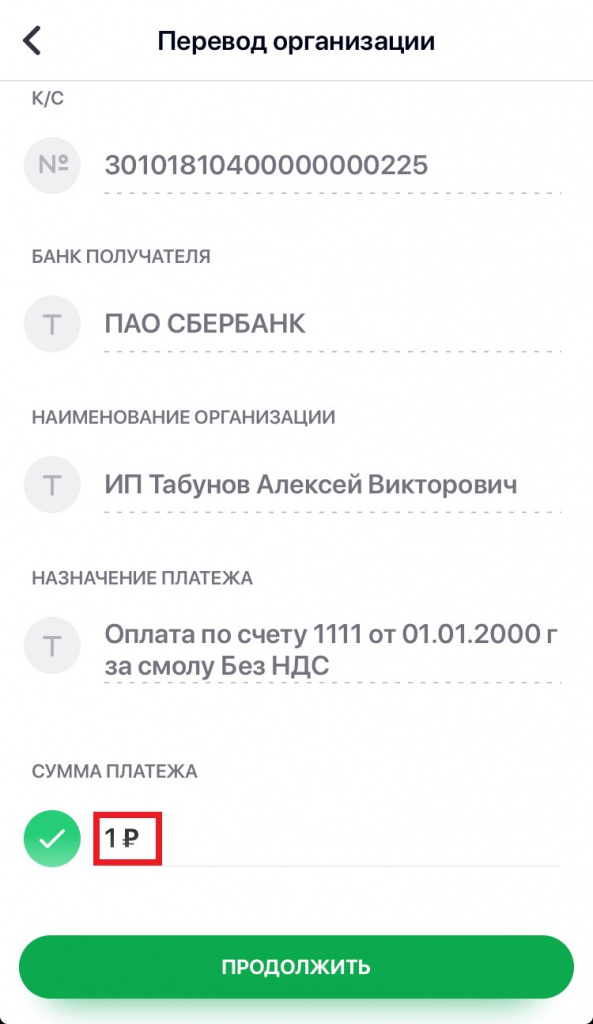
Шаг 7. Проверяем все данные платежа.
Если все верно нажимаем «Подтвердить»
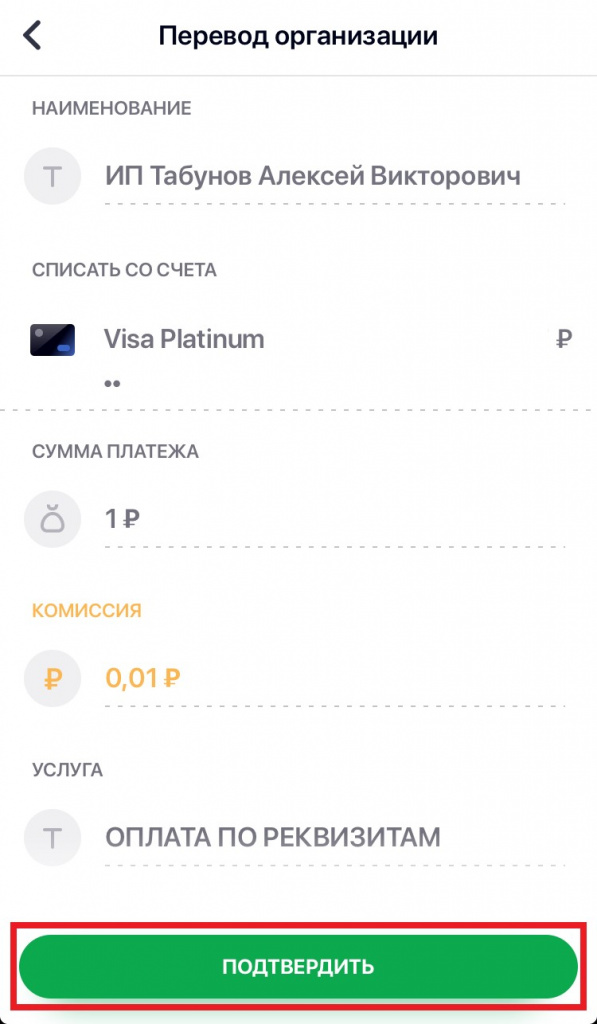
Успешной оплаты!
После перевода денежных средств, пожалуйста, не забудьте сообщить нам об оплате.
Инструкция по оплате квитанции через Сбербанк-Онлайн
С компьютера:
- Зайдите в Сбербанк-Онлайн
- Перейдите в «Переводы и платежи»
- Выберите «Перевод организации»
- Введите данные «Номер счета», ИНН, БИК — всё есть в квитанции
- Выберите счет списания и нажмите «Продолжить»
В мобильном приложении на Android:
- Зайдите в Сбербанк-Онлайн
- Перейдите в «Платежи»
- Выберите «Остальное»
- Нажмите «Оплата по реквизитам»
- Выберите счет списания, введите данные «Номер счета», ИНН, БИК — всё есть в квитанции
- Нажмите «Оплатить»
В мобильном приложении на iPhone:
- Зайдите в Сбербанк-Онлайн
- Перейдите в «Платежи»
- Выберите «На счёт в другом банке»
- Введите номер счёта, он указан в квитанции
- Нажмите «Перевод организации»
- Введите данные ИНН и БИК — всё есть в квитанции
- Нажмите «Оплатить»

































































